Руководство. Форматирование отчета (службы Reporting Services)
После добавления таблицы в отчет используется SQL Server Data Tools (SSDT) для форматирования поля даты, валюты и заголовков столбцов в отчете "Заказы на продажу".
Изучив это руководство, вы:
- Отформатируйте поле даты, чтобы отобразить только дату.
- Отформатируйте поле валюты для отображения в виде валюты.
- Изменение стиля текста и настройка ширины столбцов.
Необходимые компоненты
- Завершение шага 1. Создание проекта сервера отчетов.
- Завершение шага 2. Указание сведений о подключении.
- Завершение шага 3. Определение набора данных для отчета таблицы.
- Завершение шага 4. Добавление таблицы в отчет.
Форматирование даты
Выражение [Date] поля отображает сведения о дате и времени по умолчанию. Можно отформатировать его таким образом, чтобы отображалась только дата.
Откройте файл определения отчета заказа на продажу (RDL) в Visual Studio.
На вкладке "Конструктор" щелкните правой кнопкой мыши ячейку с выражением поля и выберите "Свойства текстового
[Date]поля".Выберите "Номер" и выберите "Дата " в поле "Категория ".
В поле Тип введите 31 января 2000 года.
Нажмите ОК.
Просмотрите отчет, чтобы просмотреть изменение
[Date]форматирования полей, а затем вернитесь на вкладку "Конструктор ".
Форматирование валюты
Выражение [LineTotal] поля отображает общее число. Поле можно отформатировать для отображения числа в виде валюты.
Щелкните правой кнопкой мыши ячейку с выражением
[LineTotal]и выберите Свойства текстового поля.Выберите "Номер" и выберите "Валюта " в списке "Категория ".
Если ваш региональный параметр является английским (США), значения по умолчанию в списке "Тип":
- Десятичные разряды: 2
- Отрицательные числа: ($12345.00)
- Символ: $ English (США)
Выберите Использовать разделитель разрядов (пробел). Если образец текста выглядит как $12,345.00, значит параметры заданы правильно.
Нажмите ОК.
Просмотрите отчет, чтобы просмотреть изменение столбца
[LineTotal]выражения, а затем вернуться на вкладку "Конструктор ".
Изменение стиля текста и ширины столбцов
Вы можете добавить другое форматирование в отчет, выделите заголовок и измените ширину столбцов данных.
Выберите таблицу, чтобы маркеры столбцов и строк отображались в верхней и боковой части таблицы. Серые линии, расположенные вдоль верха и стороны таблицы, — это маркеры столбцов и строк.
Наведите указатель мыши на линию между дескрипторами столбцов, чтобы курсор изменился на двойную стрелку. Перетаскиванием установите нужный размер столбцов.

Выделите строку, содержащую метки заголовка столбца, а затем выберите "Формат>шрифта>полужирный".
Предварительный просмотр отчета на вкладке "Предварительный просмотр ".
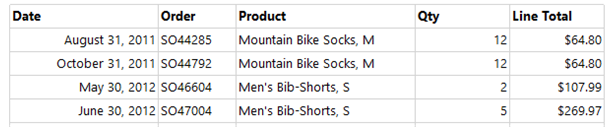
Нажмите кнопку "Сохранить все">, чтобы сохранить отчет.
Следующий шаг
Обратная связь
Ожидается в ближайшее время: в течение 2024 года мы постепенно откажемся от GitHub Issues как механизма обратной связи для контента и заменим его новой системой обратной связи. Дополнительные сведения см. в разделе https://aka.ms/ContentUserFeedback.
Отправить и просмотреть отзыв по